电脑任务栏跑到左边了快捷键复原 电脑任务栏不小心移动到左边怎么办
更新时间:2024-03-02 09:46:50作者:yang
当我们使用电脑的时候,经常会遇到一些小问题,比如电脑任务栏不小心移动到了左边,这样一来我们习惯了的操作就被打破了,给我们带来了一些困扰。不用担心这个问题其实并不难解决。只需要按下特定的快捷键,就能轻松将电脑任务栏复原到原来的位置。接下来我将详细介绍如何使用快捷键来解决这个问题。
步骤如下:
1.电脑的“任务栏”、“开始按钮”跑到了左边。如下(右)图所示。

2.首先右击你电脑的“任务栏”如下图所示,然后点击“属性”选项。
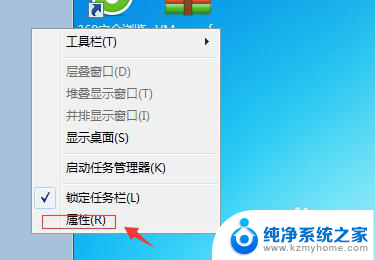
3.进入属性(如下图所示),找到“屏幕上的任务栏位置”的选项。
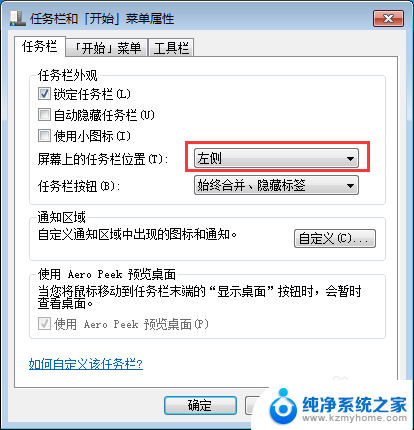
4.单击后,选择“底部”,如下图所示
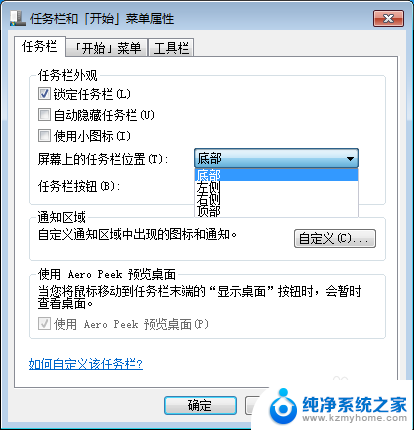
5.点击“应用”点击“确定”。好了,这样你的电脑就恢复原样了。
6.本期教程就到这里,如果喜欢请关注我o!
以上就是电脑任务栏跑到左边了快捷键复原的全部内容,有出现这种现象的用户可以尝试根据以上方法解决,希望对大家有所帮助。
- 上一篇: wps我要发送文件 wps文件发送教程
- 下一篇: 为什么插音响没声音 为什么电脑插上音箱没有声音
电脑任务栏跑到左边了快捷键复原 电脑任务栏不小心移动到左边怎么办相关教程
- 电脑桌面开始栏跑左边去了 怎样将电脑任务栏移到左边
- 电脑桌面任务栏跑到左边去了怎么调回来 电脑任务栏改到左边了怎么恢复
- 电脑快捷栏跑到右边了怎么处理 怎样把电脑任务栏从左边或右边还原到底部
- 电脑底部显示栏移到右侧,如何复原 电脑任务栏移动到左边或右边怎么办
- 电脑状态栏跑到左边了怎么设置回来 电脑任务栏跑到左侧怎么办
- 电脑下边任务栏卡住了怎么办 任务栏卡死怎么办
- 电脑显示栏跑到右边了 怎么办 电脑菜单栏移动到右边了怎么设置回来
- 任务栏无法设置怎么办 笔记本电脑任务栏不见了怎么恢复
- 快捷键隐藏任务栏 怎样用快捷键调出隐藏的任务栏
- 电脑桌面上下面的任务栏不见了怎么办 电脑桌面下方任务栏丢失了怎么回复
- 怎么电脑登录微信手机不登录 微信电脑版独立登陆教程
- 文件在回收站里面删掉了可以找回来吗 电脑文件误删后怎么恢复
- 笔记本花屏是显卡问题还是显示器问题 笔记本电脑黑屏显卡还是屏幕问题
- 虚拟内存只能设置在c盘吗 Windows 10虚拟内存如何设置到非系统盘
- pr怎样竖屏变横屏不影响视频 pr竖屏切换横屏教程
- 怎样查看连接的wifi密码 电脑上如何查看WIFI密码步骤
电脑教程推荐